[Ultimate Guide] So entsperren Sie den iPhone-Passcode ohne Computer
Sie haben also ein gebrauchtes iPhone gekauft und Siekann es nicht entsperren. Für das Gerät müssen Sie den Code eingeben, und Sie kennen ihn nicht. Oder Sie haben das Passwort vergessen und können es nicht entsperren. Wenn Sie mehrmals ein falsches Passwort eingeben, wird Ihr iPhone deaktiviert. An dieser Stelle müssen Sie das Passwort umgehen, damit Sie Ihr Gerät verwenden können Bei neueren Modellen wie iPhone 8, iPhone X oder älteren Modellen wie iPhone 4, 5 und 6 gibt es eine Software, die Ihnen dabei helfen kann.
- Möglichkeit 1: So entsperren Sie mit iCloud ohne Computer
- Möglichkeit 2: So entsperren Sie den iPhone-Passcode mit Siri
- Was tun, wenn Sie Ihr iPhone-Passwort vergessen haben?
Möglichkeit 1: So entsperren Sie mit iCloud ohne Computer
Dieser Weg funktioniert nur, wenn Sie Ihre iCloud kennenAnmeldeinformationen und Sie haben "Find my iPhone" auf Ihrer iCloud aktiviert. Andernfalls müssen Sie einen anderen Weg finden, um den iPhone 6-Passcode ohne Computer freizuschalten.
Es gibt jedoch einen Haken. Denken Sie daran, dass Apple das Zurücksetzen des Gerätepasscodes nicht zulässt. Grundsätzlich löschen Sie Ihre Daten und geben neue Details zu Ihrem Passcode ein. Vergewissern Sie sich, bevor Sie fortfahren, dass Sie ein Backup Ihres Geräts haben.
Schritt 1: Gehen Sie zur offiziellen iCloud-Website und geben Sie Ihre Anmeldeinformationen für das mit Ihrem iPhone verknüpfte Konto ein. Sie können sich mit jedem Handheld-Gerät auf der Website anmelden. Es muss sich nicht um einen Computer handeln. Nach der Anmeldung werden auf der Website einige Optionen angezeigt. Klicken Sie auf "iPhone suchen", um fortzufahren.

Schritt 2: Die Website startet einen Prozess zum Auffinden Ihres Telefons. Sie werden zu einer neuen Oberfläche geführt. Klicken Sie auf "Alle Geräte". Wählen Sie das iPhone aus, auf dem Sie den Passcode umgehen möchten.

Schritt 3: Sobald die Software Ihr Gerät gefunden hat, erhalten Sie mehrere Optionen. Klicken Sie auf "iPhone löschen" und bestätigen Sie die Auswahl.

Schritt 4: Warten Sie einen Moment, damit die Software Ihr iPhone zurücksetzt. Diese Funktion wurde eingeführt, um Ihr verlorenes iOS-Gerät zu lokalisieren. Sie können sie jedoch auch zum Zurücksetzen auf die Werkseinstellungen und zum Umgehen des Passcodes verwenden. Sie können es verwenden, um das iPhone 4 ohne iTunes oder Computer zu entsperren.
Möglichkeit 2: So entsperren Sie den iPhone-Passcode mit Siri
Es gibt einen Fehler in Siri, den Sie dafür verwenden können, wieiPhone ohne Computer entsperren. Dies wurde noch nicht behoben. Diese Lösung funktioniert möglicherweise nicht immer, aber es lohnt sich, sie einmal auszuprobieren. Der Fehler funktioniert nur auf Geräten mit iOS 8 bis iOS 10.1
1. Aktivieren Sie Siri einfach auf Ihrem Gerät. Sie müssen nur die Home-Taste lange drücken. Fragen Sie Siri, wie spät es ist, wie "Hey Siri, wie spät ist es?"

2. Siri zeigt dann die aktuelle Uhrzeit an. Daran schließt sich ein Uhrensymbol an. Tippen Sie auf die Uhr, und Sie können auf die Weltzeituhr zugreifen. Klicken Sie auf "+", um eine weitere Uhr hinzuzufügen.

3. Sie erhalten eine Suchleiste, in der Sie eine Stadt eingeben müssen. Schreiben Sie alles so, dass Sie einen Texteintrag erstellen. Tippen Sie auf den Text und dann auf "Alles auswählen".

4. Zu diesem Zeitpunkt erhalten Sie neue Optionen, einschließlich Ausschneiden, Kopieren usw. Tippen Sie auf die Schaltfläche "Freigeben", um den Vorgang fortzusetzen. Sie erhalten Optionen zum Teilen des Texts. Klicken Sie auf das Nachrichtensymbol. Ihr Telefon öffnet eine neue Benutzeroberfläche. Grundsätzlich erstellen Sie eine neue Nachricht. Gehen Sie zum Feld "An" und geben Sie einen beliebigen Text ein. Tippen Sie auf die Schaltfläche "Zurück", um den Vorgang zum Entsperren des iPhone 4 ohne Computer fortzusetzen.

5. Der Text wird grün. Nachdem Sie Ihren Text ausgewählt haben, klicken Sie erneut auf "+", um das Symbol hinzuzufügen. Sobald Sie darauf tippen, wird eine neue Oberfläche geöffnet. Klicken Sie auf "Neuen Kontakt erstellen", um fortzufahren. Sie werden nun zu einer Oberfläche geleitet, in der Sie einen neuen Kontakt hinzufügen können. Tippen Sie diesmal auf "Foto hinzufügen", um fortzufahren.
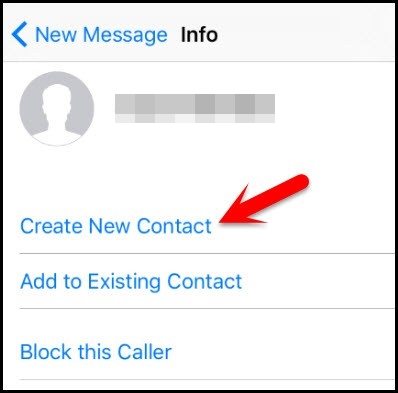
6. Klicken Sie auf die Schaltfläche "Foto auswählen", um ein Foto aus Ihrer Bibliothek auszuwählen. Sobald die Fotobibliothek geöffnet ist, können Sie die Alben durchsuchen. Klicken Sie nicht auf ein Album. Warten Sie stattdessen einige Sekunden und tippen Sie dann auf die Home-Schaltfläche. Sie werden zum Startbildschirm weitergeleitet.

Was tun, wenn Sie Ihr iPhone-Passwort vergessen haben?
Kannst du dich nicht an diesen Passcode erinnern? Sie können auch nicht die iCLoud oder iTunes verwenden, oder Ihr Gerät ist älter als 10.1.
1. Laden Sie 4uKey unter Windows oder Mac herunter, installieren und öffnen Sie es.

2. Schließen Sie Ihr iPhone an und klicken Sie auf "Start". Es erscheint der Bildschirm, auf dem das Programm Sie auffordert, das Firmwave-Paket herunterzuladen. Klicken Sie anschließend auf "Download", um es herunterzuladen.

3. Nachdem das Firmwave-Paket erfolgreich heruntergeladen wurde, tippen Sie auf "Unlock starten", um den Vorgang zu starten. Der gesamte Vorgang wird einige Zeit in Anspruch nehmen. Warten Sie, bis der Entfernungsvorgang abgeschlossen ist.
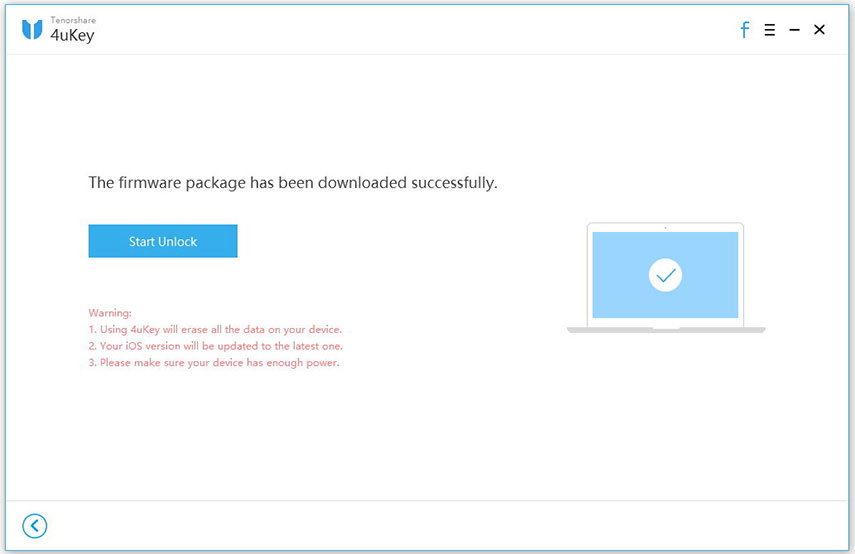
Fazit
Wie Sie sehen, gibt es einen Trick, wie es gehtEntsperren Sie den iPhone-Passcode ohne oder mit einem Computer oder einem anderen iPhone. Nachdem Sie den iPhone-Passcode erfolgreich entsperrt haben, können Sie auch https://www.tenorshare.com/products/iphone-data-recovery.html verwenden, um Ihre Sicherungsdateien von iTunes und iCloud wiederherzustellen iCloud: Der Hauptunterschied besteht darin, dass Sie nicht alle Dateien, sondern nur ausgewählte Elemente wiederherstellen können.





![[Ultimate Guide] Zurücksetzen vergessener Einschränkungen / Bildschirmzeit-Passcode auf dem iPhone](/images/reset-iphone/ultimate-guide-how-to-reset-forgotten-restrictionsscreen-time-passcode-on-iphone.jpg)



